Khi sử dụng trình duyệt web, cơ rôm vẫn là lựa chọn ưu tiên của hàng triệu người dùng trên khắp thế giới. Và đó là trình duyệt Google được đặc trưng bởi có một số lượng lớn các công cụ bên trong giúp tăng chức năng của nó vượt xa việc xem các trang. Một trong những khả năng này là khả năng dịch bất kỳ trang web nào không được tìm thấy bằng ngôn ngữ của chúng tôi, để chúng tôi có thể hiểu và điều hướng qua trang web đó mà không gặp vấn đề gì.
Trong một số trường hợp, Chrome sẽ có thể tạo bản dịch tự động , còn những người khác thì chúng ta phải là người yêu cầu. Cũng có những trường hợp trình duyệt Google không thể dịch trang một cách chính xác, điều này gây ra tác dụng ngược, khiến nó không thể đọc được. Đây là điều có thể được giải quyết bằng một vài điều chỉnh đơn giản trong các chức năng dịch của nó.

Tùy thuộc vào vị trí của chúng tôi khi cài đặt trình duyệt, trình duyệt sẽ được định cấu hình bằng một ngôn ngữ và tùy chọn dịch trang được bật theo mặc định. Nếu chúng tôi thường xuyên truy cập các trang web bằng các ngôn ngữ khác, chúng tôi có thể quan tâm đến việc kích hoạt chức năng này. Mặt khác, mặc dù nó là một công cụ có thể hữu ích cho chúng ta trong nhiều trường hợp, nó không phải lúc nào cũng tạo ra một bản dịch thuyết phục Vì vậy, nếu chúng tôi không thích cách nó hoạt động, chúng tôi muốn hủy kích hoạt nó, một việc không phức tạp chút nào.
Bất kỳ sửa đổi nào mà chúng tôi muốn thực hiện trong cấu hình Chrome chắc chắn phải đi qua phần cài đặt của nó. Đây là điều mà chúng ta có thể thực hiện bằng cách nhấp vào biểu tượng ba chấm ở phía trên bên phải và trong menu thả xuống, hãy chọn Cài đặt. Chúng tôi cũng có thể truy cập nó bằng cách sao chép “Chrome: // settings /” trực tiếp vào thanh địa chỉ và nhấn Enter.
Thay đổi ngôn ngữ mặc định trong Chrome
Một trong những đặc điểm của trình duyệt này là khả năng tương thích với hơn 100 ngôn ngữ , một thứ có thể rất hữu ích nếu chúng ta sử dụng PC ở nước ngoài hoặc nếu chúng ta thành thạo các ngôn ngữ khác. Khi nó được cài đặt, trình duyệt sẽ mặc định ngôn ngữ của chúng ta mà chúng ta thường sử dụng trên máy tính của chúng ta, nhưng nếu chúng ta muốn thay đổi nó bất cứ lúc nào, nó có thể được thực hiện trong một vài bước. Tất nhiên, chúng ta phải lưu ý rằng nó chỉ áp dụng cho giao diện trình duyệt, cũng như các menu và cài đặt của nó, chứ không áp dụng cho nội dung của các trang web mà chúng ta truy cập.
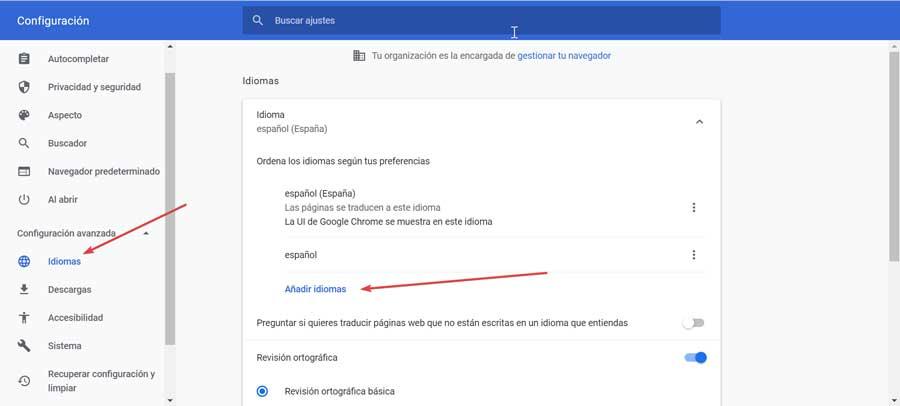
Để thực hiện việc này, chúng tôi truy cập phần “Cấu hình” và trong danh sách các tùy chọn mà chúng tôi tìm thấy ở cột bên trái, chúng tôi nhấp vào “Cấu hình nâng cao”. Sau đó, trong các tùy chọn nâng cao này, chúng tôi sẽ chọn Phần "Ngôn ngữ" . Bây giờ ở bên phải, trong phần Ngôn ngữ, chúng tôi hiển thị danh sách và chúng tôi có thể định cấu hình ngôn ngữ chúng tôi cần, ngôn ngữ đầu tiên là ngôn ngữ trình duyệt.
Chúng tôi sẽ chỉ phải nhấp vào Nút "Thêm ngôn ngữ" để chèn những cái chúng ta cần. Bất kỳ lúc nào, chúng tôi có thể xóa bất kỳ ngôn ngữ nào mà chúng tôi đã thêm. Để làm điều này, chúng tôi chỉ cần nhấp vào nút ba điểm mà chúng tôi tìm thấy ở bên phải của ngôn ngữ. Thao tác này sẽ mở ra một menu nhỏ, nơi chúng ta nhấp vào “Xóa” và ngôn ngữ đó sẽ biến mất khỏi danh sách.
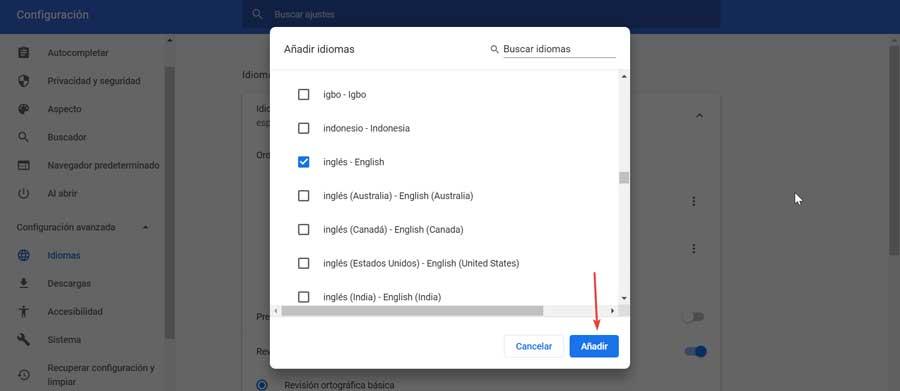
Kích hoạt dịch tự động
Cũng từ phần “Ngôn ngữ” này của menu “Cài đặt”, chúng tôi sẽ có khả năng kích hoạt và hủy kích hoạt bản dịch của các trang web ban đầu không phải bằng ngôn ngữ của chúng tôi. Ngay bên dưới danh sách, chúng tôi tìm thấy tùy chọn để “Hỏi xem bạn có muốn dịch các trang web không được viết bằng ngôn ngữ mà bạn không hiểu không . ” Chúng tôi kiểm tra để đảm bảo rằng có một nút chuyển bên phải của bạn sẽ chịu trách nhiệm cho phép chúng tôi kích hoạt hoặc hủy kích hoạt chức năng này. Nếu đèn có màu xanh lam, nó đã được kích hoạt, trong khi nếu có màu xám, nó đã bị hủy kích hoạt.
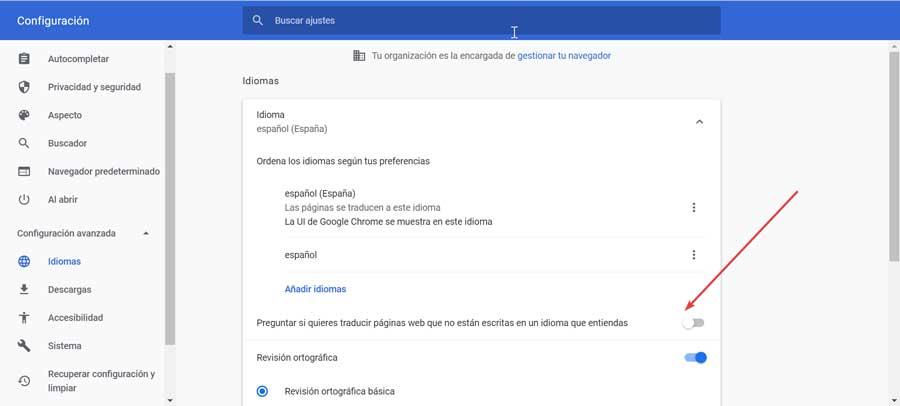
Theo cách này, nếu chúng ta kích hoạt nút chuyển, thời điểm chúng ta truy cập một trang web bằng ngôn ngữ khác với ngôn ngữ chúng ta đã đặt làm ngôn ngữ chính, nó sẽ được dịch tự động sau khi chúng ta xác nhận. Khi truy cập trang, một Google Translate cửa sổ sẽ xuất hiện ở trên cùng cho biết ngôn ngữ của trang đó (bên trái) và của chúng tôi (bên phải). Chúng tôi chỉ cần nhấp vào của chúng tôi để nó được dịch tự động. Trong trường hợp chúng tôi muốn xem lại trang ở phiên bản gốc, hãy nhấp vào ngôn ngữ ở bên trái.
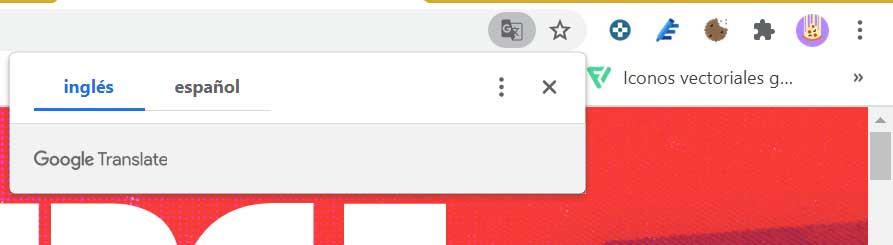
Ngăn Chrome dịch các trang web
Nếu chúng tôi muốn chỉnh sửa Chrome theo mặc định chịu trách nhiệm dịch các trang web sang ngôn ngữ khác, chúng tôi có các cách khác nhau cho việc này.
Tắt công tắc
Cách đầu tiên là đơn giản nhất, vì bạn chỉ cần tắt công tắc trong phần Hỏi nếu bạn muốn dịch các trang web không được viết bằng ngôn ngữ mà bạn không hiểu, mà chúng ta đã xem trong phần trước. . Bằng cách này, chúng tôi có thể tự mình thay đổi ngôn ngữ của bất kỳ trang nào và theo cách thủ công, bằng cách nhấp chuột phải vào web và chọn tùy chọn “Dịch sang tiếng Tây Ban Nha”.
Từ cửa sổ Google Dịch
Tùy chọn khác là nhấp vào biểu tượng có ba dấu chấm ở phía bên phải của cửa sổ Google Dịch nhỏ. Bằng cách này, một menu thả xuống nhỏ sẽ không xuất hiện với các tùy chọn khác nhau được thêm vào, chẳng hạn như:
- Chọn một ngôn ngữ khác.
- Luôn dịch từ tiếng Anh.
- Không bao giờ từ tiếng Anh.
- Không bao giờ từ trang web này
- Trang này không phải bằng tiếng Anh.
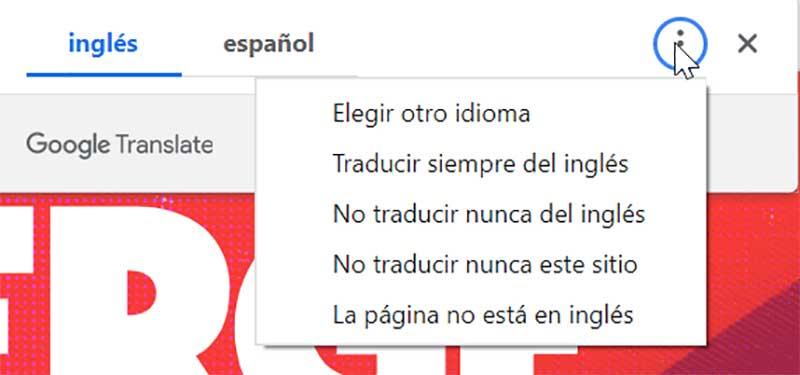
Nếu chúng tôi luôn chọn dịch bằng cùng một ngôn ngữ đó, thì mỗi khi chúng tôi truy cập một trang web bằng ngôn ngữ đó, cửa sổ “Google Dịch” sẽ không còn xuất hiện vào lần tiếp theo mà sẽ hiển thị trực tiếp bằng ngôn ngữ đã chọn. Chúng tôi cũng có thể chọn một ngôn ngữ khác cho bản dịch, ngăn trang web đó hoặc các trang web khác bằng ngôn ngữ đó dịch cho chúng tôi nữa, cũng như thông báo rằng trang đó không có ngôn ngữ được phát hiện.
Thêm một ngôn ngữ nhất định vào danh sách của chúng tôi
Một tùy chọn khác mà chúng tôi có để ngăn Chrome dịch trang web của một ngôn ngữ nhất định là thêm nó vào danh sách ngôn ngữ của chúng tôi . Ví dụ: chúng tôi muốn trình duyệt Google dịch tất cả các trang web ngoại trừ những trang bằng tiếng Pháp. Chúng tôi có thể kích hoạt nút “Hỏi xem bạn có muốn dịch các trang web không được viết bằng ngôn ngữ mà bạn không hiểu” và trong trường hợp này, việc chúng tôi làm là thêm tiếng Pháp vào danh sách các ngôn ngữ mà chúng tôi hiểu và thông thạo. Do đó, chúng tôi đạt được điều đó khi chúng tôi truy cập một trang trong đó, Chrome sẽ không thay đổi trang đó.
Tiện ích dịch thuật dành cho Chrome
Một trong những tính năng quan trọng nhất của Chrome là khả năng tương thích với các tiện ích mở rộng giúp chúng tôi cung cấp cho trình duyệt các chức năng bổ sung. Một trong những khả năng này là dịch các trang web tự động
Mate Dịch
Tiện ích mở rộng này có sẵn ở hơn 100 ngôn ngữ và nó sẽ cho phép chúng tôi dịch toàn bộ trang web và các từ đơn bằng cách nhấp đúp vào nó và chúng tôi sẽ thấy bản dịch của nó trong một cửa sổ nhỏ trong cùng một trang. Nó cũng có thể được sử dụng để thay đổi phụ đề ngôn ngữ khi xem phim trên nền tảng phát trực tuyến như Netflix.
Quay lại
Tiện ích mở rộng này tương thích với 15 ngôn ngữ sử dụng trí thông minh nhân tạo để thực hiện học máy thông qua các thuật toán dữ liệu lớn mạnh mẽ nhằm mang lại kết quả tốt nhất và chính xác nhất khi thực hiện bản dịch. Bằng cách này, chúng ta có thể học các ngôn ngữ khác trong khi duyệt hoặc xem phim, vì nó có khả năng dịch phụ đề của các video được phát trên YouTube, Amazon Prime hoặc Netflix.
Máy đo tốc độ
Plugin Chorme này hỗ trợ 91 ngôn ngữ cho văn bản, từ, cụm từ và toàn bộ trang web bằng cách sử dụng ba nhà cung cấp dịch thuật (Google, Bing và Translator). Trong số các tính năng của nó, nó nổi bật với việc thực hiện dịch chuyển văn bản sang giọng nói bằng 30 ngôn ngữ khác nhau, lưu kết quả vào lịch sử, dịch ngay lập tức sang văn bản đã chọn, cũng như tự động phát hiện nguồn gốc của nó.